你当前正在访问 Microsoft Azure Global Edition 技术文档网站。 如果需要访问由世纪互联运营的 Microsoft Azure 中国技术文档网站,请访问 https://docs.azure.cn。
为 Azure 开发测试实验室中的实验室虚拟机附加或分离数据磁盘
本文介绍如何在 Azure 开发测试实验室中附加和分离实验室虚拟机 (VM) 数据磁盘。 对于你拥有的实验室 VM,可以创建、附加、分离和重新附加多个数据磁盘。 此功能很适合用于将存储或软件与单个 VM 分开管理。
先决条件
若要附加或分离数据磁盘,需要拥有实验室 VM,并且该 VM 必须正在运行。 VM 大小决定了可以附加的数据磁盘数量。 有关详细信息,请参阅虚拟机的大小。
创建并附加新的数据磁盘
按照以下步骤为开发测试实验室 VM 创建并附加新的托管数据磁盘。
从实验室“概述”页上的“我的虚拟机”列表中选择你的 VM。
在 VM“概述”页上,选择左侧导航栏中“设置”下面的“磁盘”。
在“磁盘”页上,选择“附加新磁盘”。
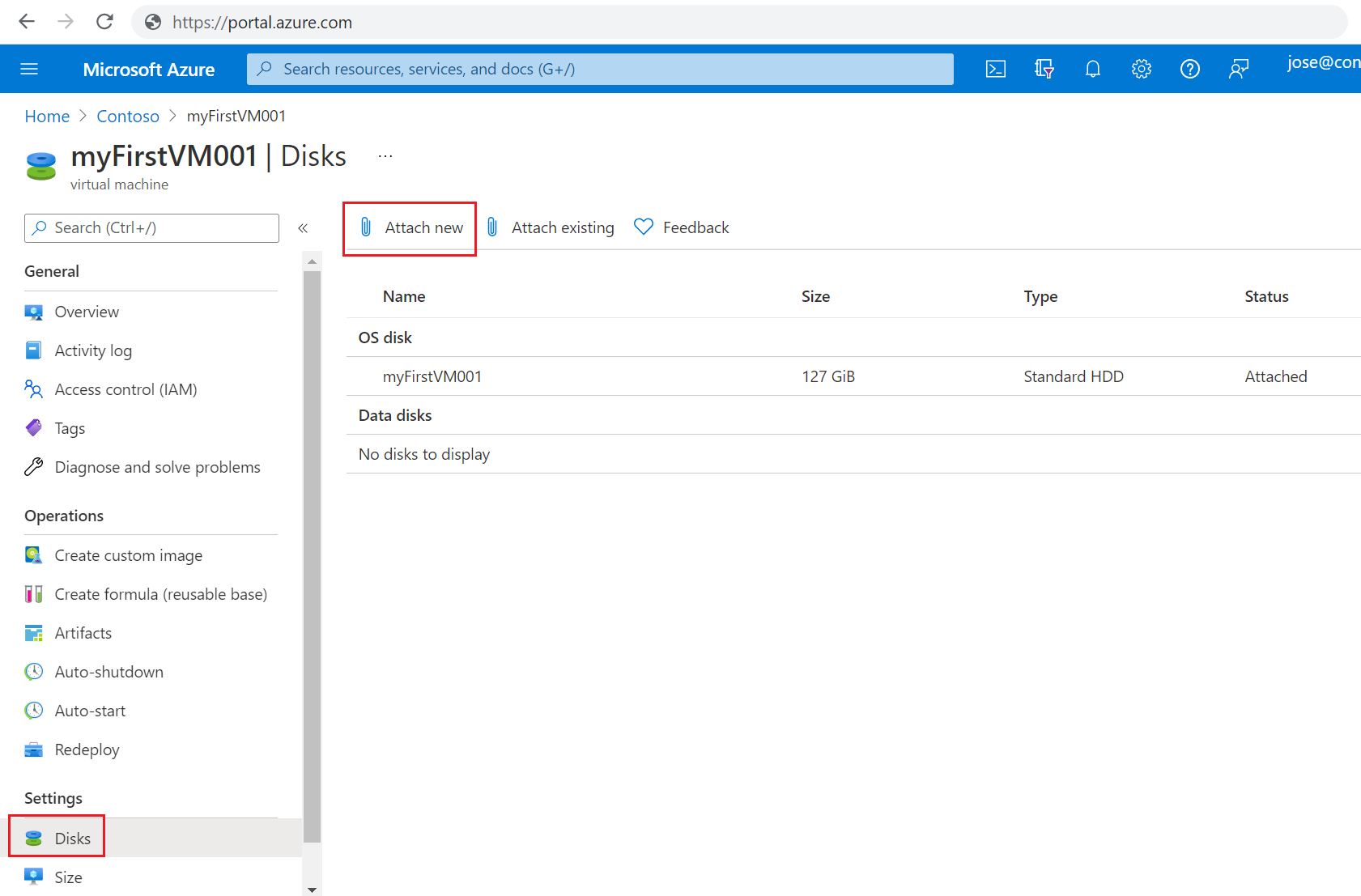
填写“附加新磁盘”窗体,如下所示:
- 对于“名称”,请输入唯一的名称。
- 对于“磁盘类型”,请从下拉列表中选择一种磁盘类型。
- 对于“大小(GiB)”,请输入以 GiB 为单位的大小。
选择“确定”。
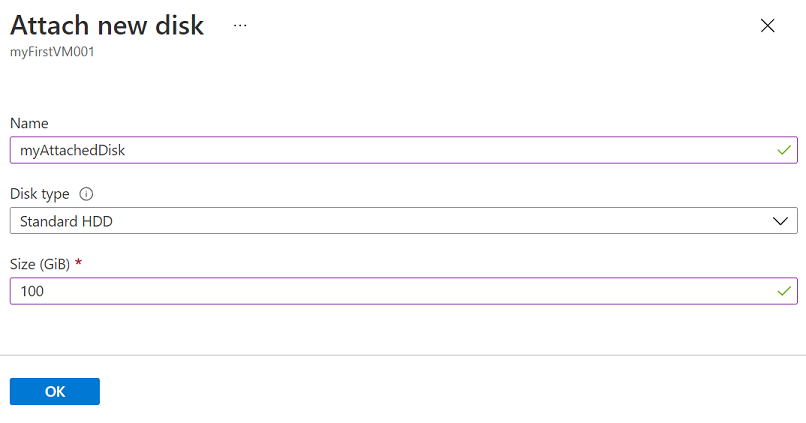
附加磁盘后,在“磁盘”页上的“数据磁盘”下查看新附加的磁盘。
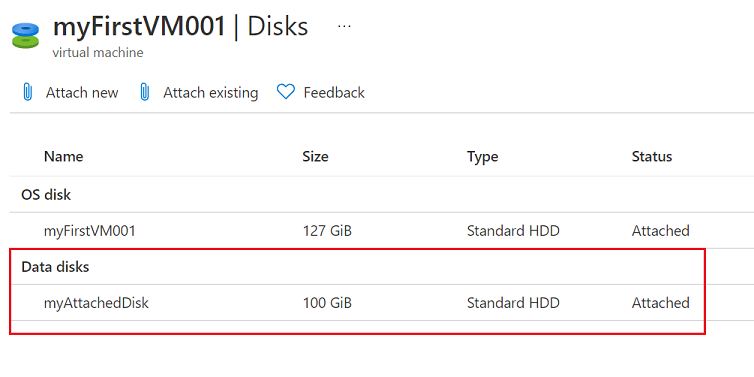
附加现有的数据磁盘
请按照下列步骤将现有可用数据磁盘附加到正在运行的 VM。
从实验室“概述”页上的“我的虚拟机”列表中选择你的 VM。
在 VM“概述”页上,选择左侧导航栏中“设置”下面的“磁盘”。
在“磁盘”页上,选择“附加现有磁盘”。
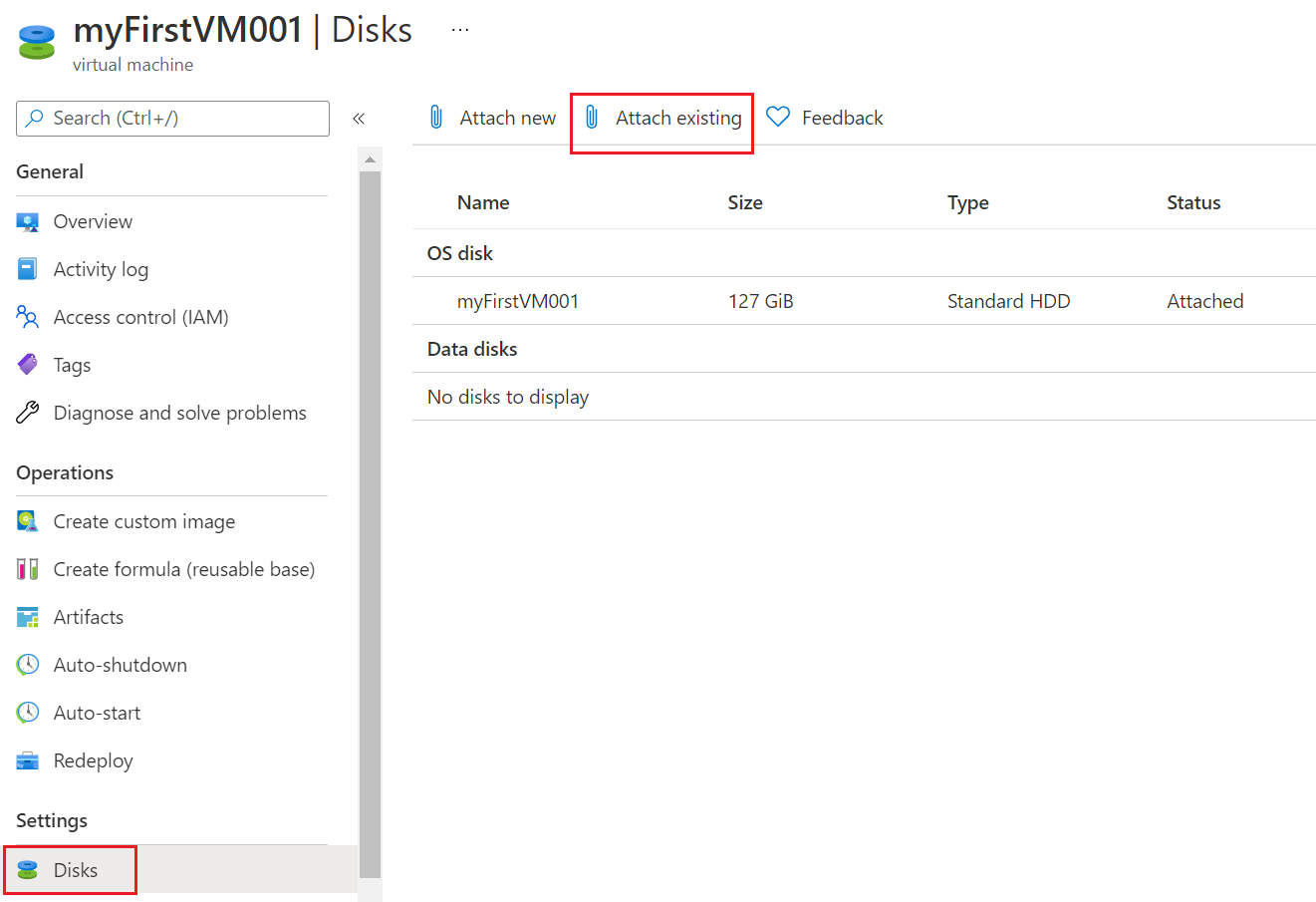
在“附加现有磁盘”页上选择一个磁盘,然后选择“确定”。
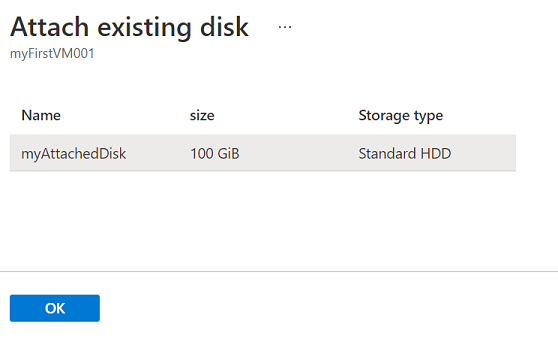
附加磁盘后,在“磁盘”页上的“数据磁盘”下查看附加的磁盘。
分离数据磁盘
分离操作会从 VM 中删除实验室磁盘,但会将该磁盘保留在存储中供以后使用。
按照以下步骤从正在运行的 VM 中分离附加的数据磁盘。
从实验室“概述”页上的“我的虚拟机”列表中选择包含该磁盘的 VM。
在 VM“概述”页上,选择左侧导航栏中“设置”下面的“磁盘”。
在“磁盘”页上的“数据磁盘”下,选择要分离的数据磁盘。
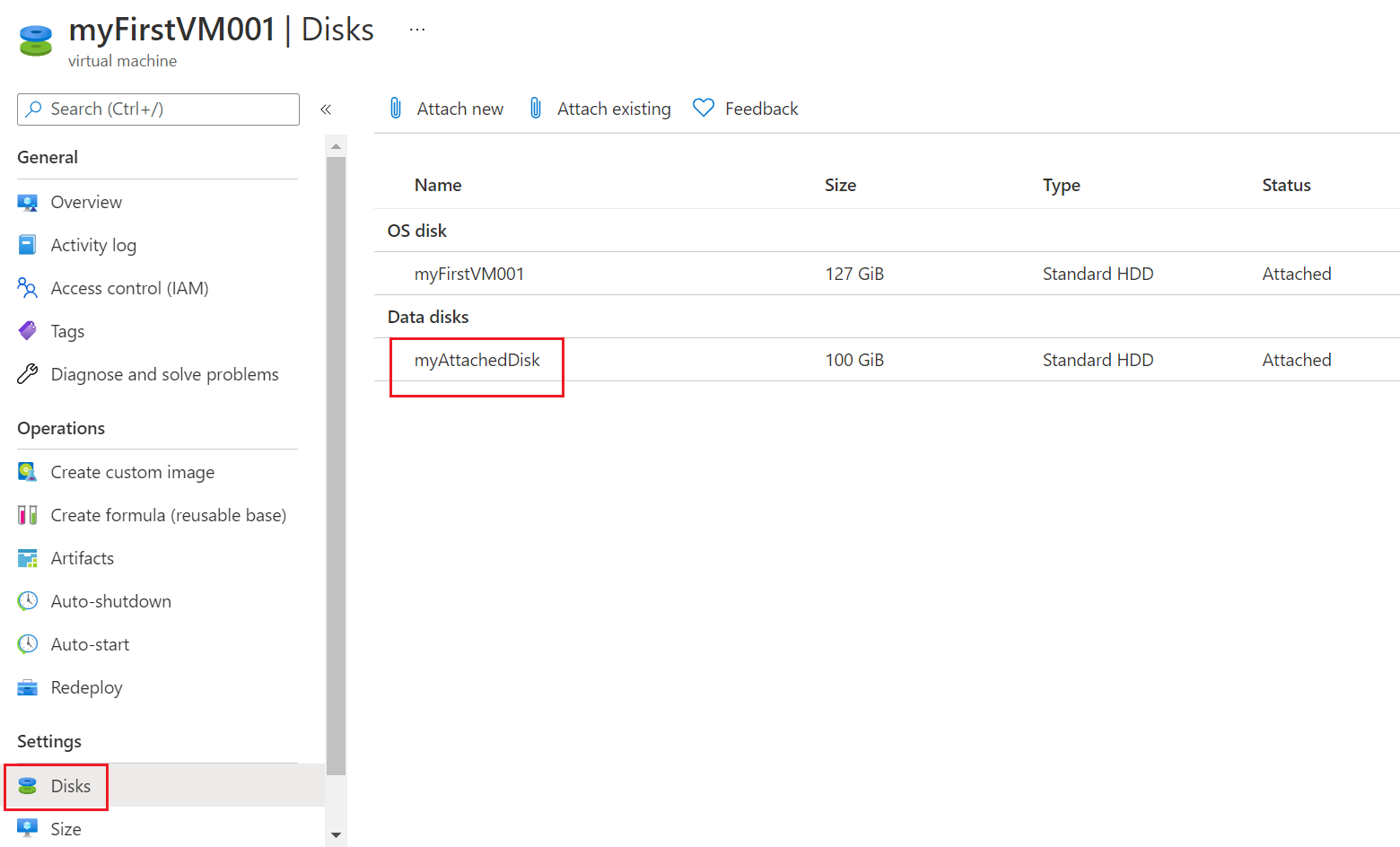
在数据磁盘页上选择“分离”,然后选择“确定”。
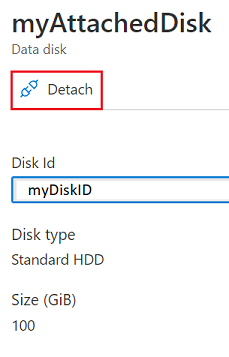
该磁盘现已分离,可以重新附加到此 VM 或其他 VM。
在实验室管理页上分离或删除数据磁盘
还可以在不导航到 VM 页面的情况下分离或删除数据磁盘。
在实验室“概述”页的左侧导航栏中,选择“我的实验室”下的“我的数据磁盘”。
在“我的数据磁盘”页上执行以下操作之一:
选择要分离的磁盘,在数据磁盘页上选择“分离”,然后选择“确定”。
或
选择要分离的磁盘旁边的省略号图标 (...),从上下文菜单中选择“分离”,然后选择“是”。
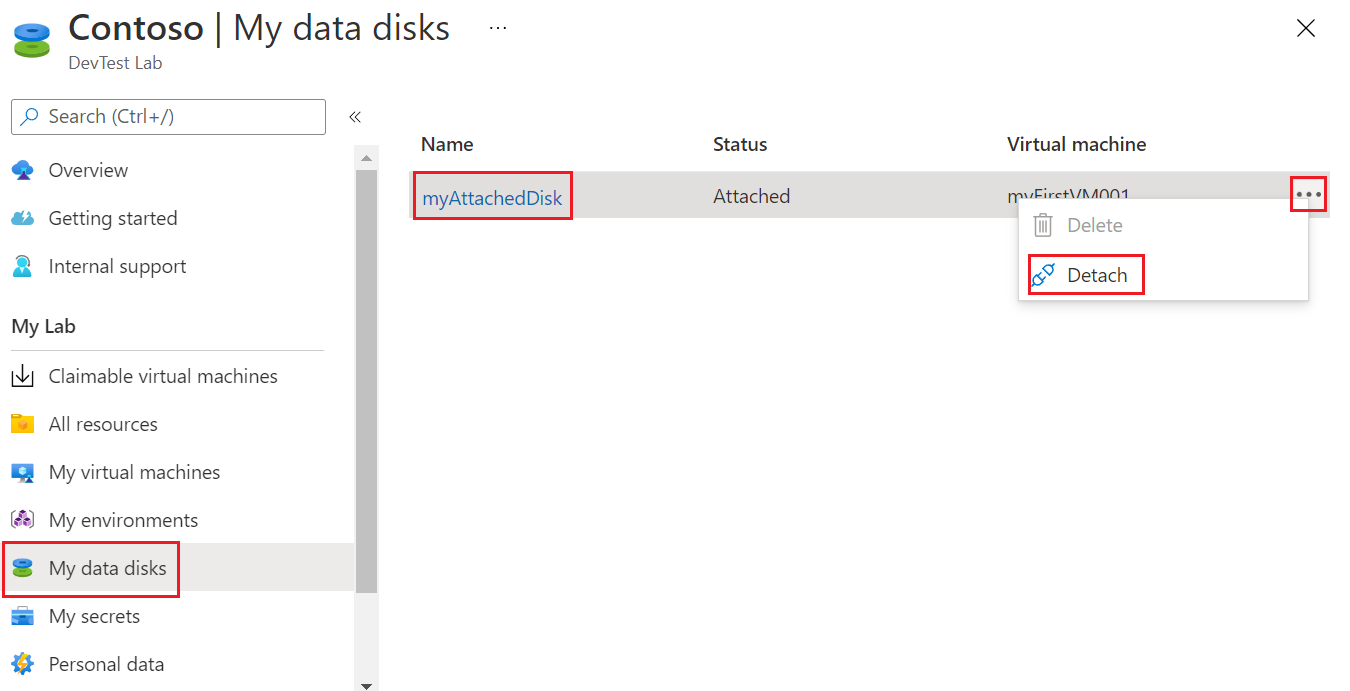
还可以通过从上下文菜单或数据磁盘页中选择“删除”来删除已分离的数据磁盘。 删除某个数据磁盘时,会将它从存储中删除,然后就不再可以重新附加该磁盘。
后续步骤
有关转移可认领实验室 VM 的数据磁盘的信息,请参阅转移数据磁盘。
反馈
即将发布:在整个 2024 年,我们将逐步淘汰作为内容反馈机制的“GitHub 问题”,并将其取代为新的反馈系统。 有关详细信息,请参阅:https://aka.ms/ContentUserFeedback。
提交和查看相关反馈